Изключване автоматично стартиране устройства прозорци 10

По-рано писахме за това как да деактивирате функцията за автоматично стартиране устройства на компютър с Windows 7. По това време, ви предлагаме стъпка по стъпка инструкции за това как да изпълните тази операция на Windows 10. Автостарт трябва да се изключи в случай, че вашата антивирусна рядко се актуализира и често използвате подвижен превозвачи. Деактивирането на тази функция, можете да предотвратите появата на вирусни системи, които често проникват в системата с автоматично задвижване стартиране.
Стъпка по стъпка инструкции за деактивиране на стартово устройство
За да забраните автоматичното стартиране на устройството от операционната система Windows 10, изпълнете следните стъпки:
- Кликнете с десния бутон върху иконата "Старт" и изберете "Options".
- Отваря се нов прозорец. Изберете раздела "Устройства".
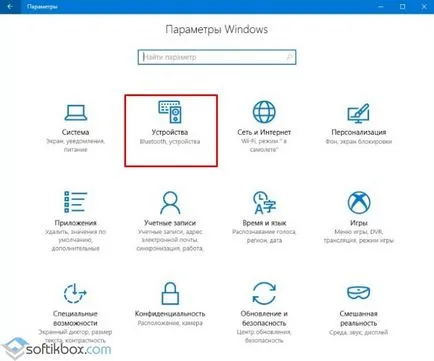
- В лявото меню, изберете "Auto".
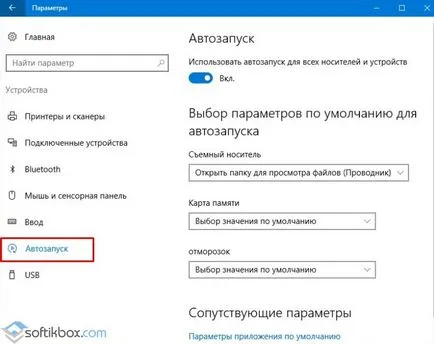
- е настроен на "не предприема никакви действия" за картата с памет за преносима памет.
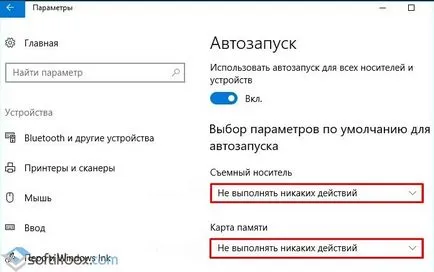
Сега, когато се свържете USB флаш памет или друг диск за автоматична игра, няма да работи.
Важно е, че не само чрез "Опции", но също и чрез "Control Panel" можете да деактивирате функцията за автоматично стартиране на устройството.
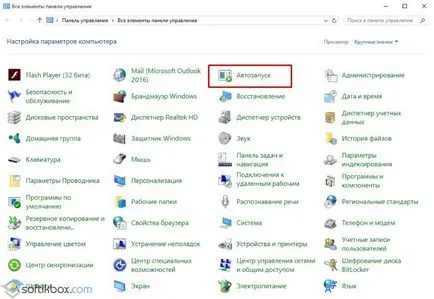
- Отваря се нов прозорец. излагайте "не предприема никакви действия" за флаш памети и карти с памет.
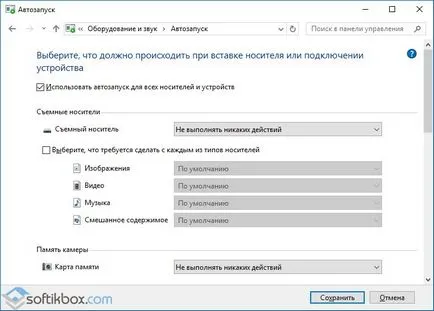
С тези прости стъпки, можете да деактивирате Autorun на Windows 10 устройства и защита на системата от вируси.